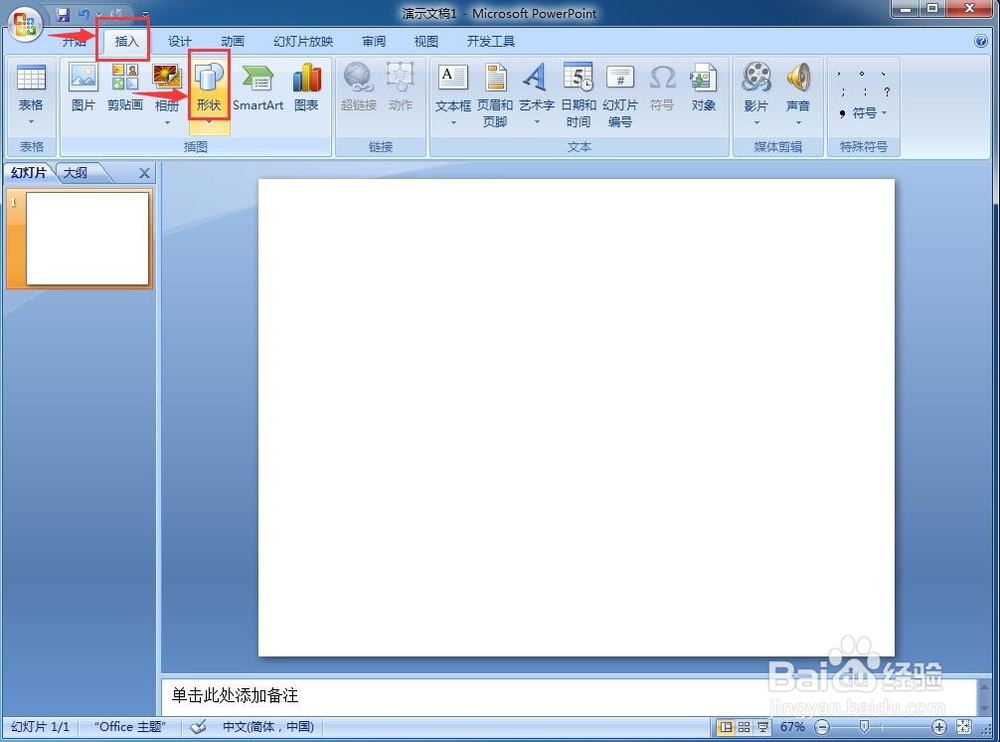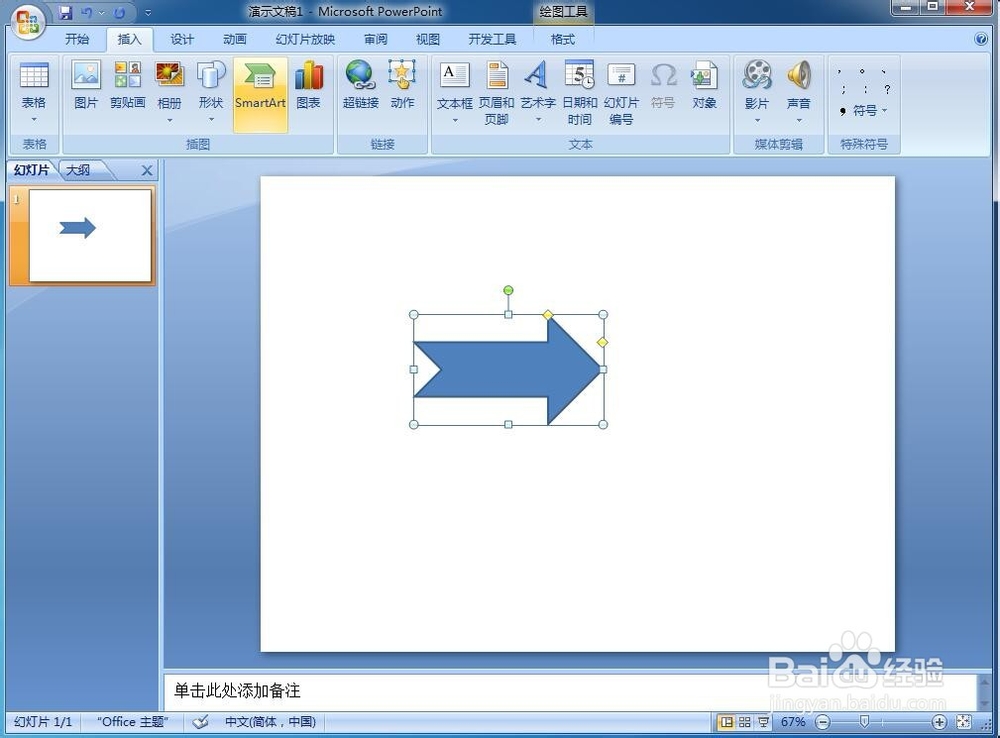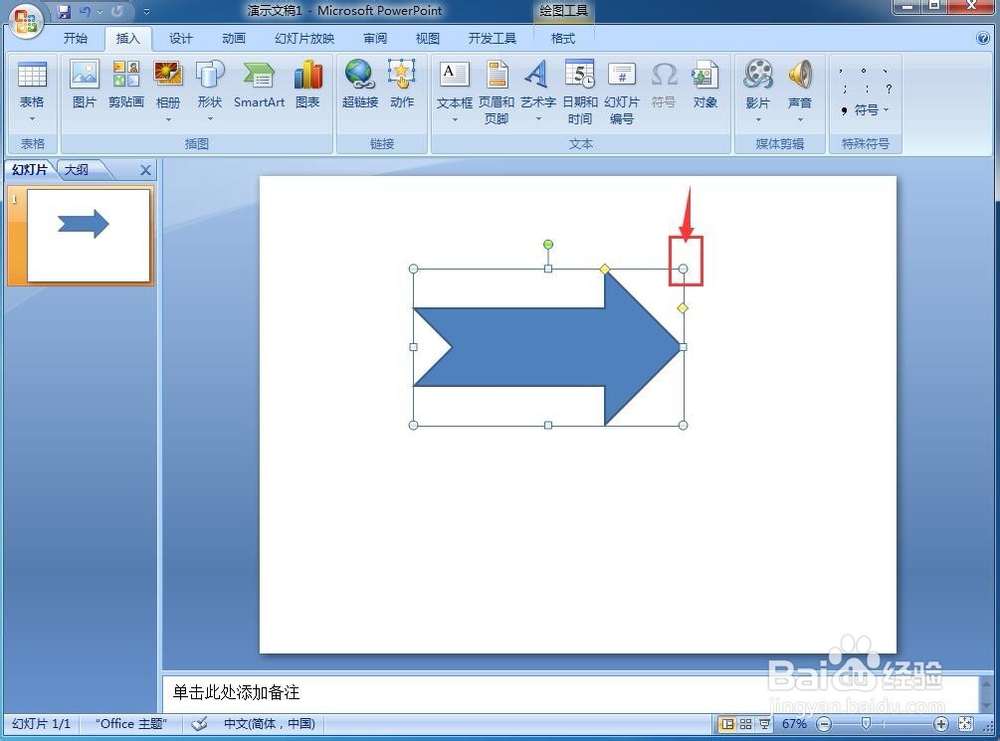怎样在ppt中创建燕尾形箭头
1、打开Powerpoint 2007软件,进入它的主界面中;
2、将单击此处添加标题、副标题的两个输入框分别选中、删除;
3、点击插入菜单,选择形状工具;
4、在箭头总汇中点击选中燕尾形箭头;
5、在编辑区中单击鼠标左键,创建出一个燕尾形箭头;
6、用鼠标拖动燕尾形箭头右上角的圆形句柄,调整好它的大小;
7、用鼠标拖动左边的菱形,调整好箭头部分的宽度;
8、用鼠标拖动右边的菱形,调整好箭身的粗细;
9、在形状样式中点击添加一种需要的样式;
10、我们就在Powerpoint 2007中创建好了一个燕尾形箭头。
声明:本网站引用、摘录或转载内容仅供网站访问者交流或参考,不代表本站立场,如存在版权或非法内容,请联系站长删除,联系邮箱:site.kefu@qq.com。
阅读量:47
阅读量:94
阅读量:82
阅读量:67
阅读量:69